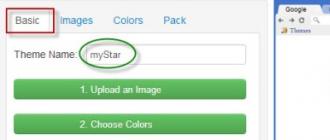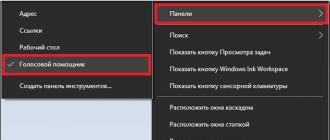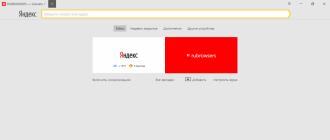Zamonaviy kompyuter siz tasavvur qilib bo‘lmaydi ovoz kartasi. Ushbu qurilma markaziy protsessor tomonidan bajariladigan matematik hisob-kitoblarda ishtirok etmasa ham, u har qanday qurilmada o'rnatiladi. Kompyuter fanlari, interaktivlik va multimediani taklif qiladi. Kirishning sababi aynan shu Yaqinda ovoz kartangizni qanday tanib olish kerakligi haqidagi savol nafaqat kompyuter guruslarini, balki oddiy foydalanuvchilarni ham qiziqtirdi.
Bundan tashqari, xilma-xillik o'rnatilgan adapter) to'g'ridan-to'g'ri ovoz sifatiga ta'sir qiladi: qimmat kartani byudjet kartasiga ulash foydasiz, chunki ovoz hali ham juda o'rtacha bo'ladi. Shubhasiz, qadrlaydigan har bir kompyuter egasi yaxshi ovoz, siznikini qanday aniqlashni bilishi kerak.Bu sizga xarakteristikalar bo'yicha sizga eng mos modelni tanlashga yordam beradi.
O'zingiznikini aniqlashning bir necha yo'li bor, ularning barchasi samarali va bir-birini to'ldiradi. Optimal yechim eng mavjudidan foydalanadigan ko'rinadi.
Ovoz kartangizni bilishning eng oson usuli - kompyuter sotib olayotganda maslahatchi bilan uning to'liq nomini tekshirish. Bundan tashqari, javobni yozib qo'yish maqsadga muvofiqdir, chunki notanish texnik atamalar tezda unutiladi.
Ammo, odatda, ovoz kartangizni qanday tanib olish kerakligi haqidagi savol bilan shug'ullanish zarurati darhol paydo bo'lmaydi. Bunday holda, siz kafolat varag'i bilan tanishishingiz kerak: ba'zida unda komponentlar ro'yxati keltirilgan. Gap shundaki, ba'zi do'konlar kompyuterni sotishda butun tizim bloki uchun bitta kafolat beradi, boshqalari - har bir qurilma uchun (chunki ular har xil bo'ladi). Va agar ro'yxatda audio adapter ko'rsatilgan bo'lsa, muammoni hal qilingan deb hisoblash mumkin.
Eng asosiy usul - korpusni ochish va ovoz kartasini "jonli" tekshirish. Shubhasiz, bu yondashuvning kamchiliklari ko'p, lekin ko'pincha ularning barchasidan ustun turadigan bitta afzallik bor. Bu 100% aniqlik aniqligi, bu bilan na dasturiy ta'minot, na boshqa usullar maqtana olmaydi. Albatta, agar foydalanuvchi nimani izlash kerakligini va ovoz kartasi qanday ko'rinishini bilmasa (ayniqsa, AC97 yoki HDA kodeklarida), bu usulni unutish mumkin. Keling, bir oz maslahat beraylik: karnaylardan (kuchaytirgich) sim audio adapterning chiqishlariga ulangan. Karta kompyuter avtobus ulagichiga kiritilgan alohida komponent bo'lishi mumkin. Bunday holda, siz uni diqqat bilan ko'rib chiqishingiz kerak: tekstolitning nomi bilan stiker bo'lishi kerak. Misol uchun, Audigy 4. Agar so'nggi paytlarda juda mashhur yechimga aylangan kodek chipi haqida gapiradigan bo'lsak, unda yordam uchun mutaxassisga murojaat qilishingiz kerak bo'ladi.
Ammo bunday ekstremal choralarni hozircha qoldiraylik, chunki mavjud dasturiy usul ovozingizni qanday aniqlash mumkin Windows xaritasi 7, chunki ko'pchilikda aynan shu tizim o'rnatilgan. Foydalanishning eng oson usuli operatsion tizim. Buning uchun o'ng tugmasini bosing Biz soat yonidagi piktogramma xususiyatlarini chaqiramiz va "O'ynatish qurilmalari" bo'limida kuzatib boramiz va "Speakers" dan "Xususiyatlar" ni tanlang. "Umumiy" yorlig'ida "Controller" oynasi mavjud bo'lib, unda audio adapterning nomi ko'rsatilgan.
Ba'zan vazifalar panelida karnay belgisi mavjud. Unga bosish orqali biz haydovchi sozlamalariga o'tamiz. Yorliqlardan biri qurilma haqida ma'lumot.
Eng kamlardan biri qulay usullar- foyda olishdir maxsus dasturlar: AIDA64 yoki SiSoft Sandra. AIDA-da "Multimedia" ga o'ting va "PCI/PnP Audio" ni tanlang. Barcha ovozli qurilmalar ko'rsatiladi va, eng muhimi, ularning aniq turi (kod). Haqiqat shundaki, ba'zida kartalar bir xil ism turli xususiyatlarga ega. Kod belgisi sifatida farqlash va xizmat qilish.
Va nihoyat, siz kompyuterning anakarti uchun ko'rsatmalarni ochib, o'rnatilgan audio adapter haqida o'qishingiz mumkin (o'rnatilgan echimlar uchun mos).
Mutaxassislar "Run - dxdiag - Sound" apparat kodi bo'yicha kartaning turini aniqlashlari mumkin.
Foydalanuvchidan savol
Salom.
Ehtimol, mening savolim bema'ni ko'rinadi va shunga qaramay, menda ovoz kartasi bor-yo'qligini qanday aniqlash mumkinligini ayting? Men karnaylarni kompyuterga uladim, lekin umuman ovoz yo'q.
Ortimda bor tizim bloki uch xil chiqish bor: qizil, yashil va ko'k. Men hamma narsaga karnaylarni ulashga harakat qildim, lekin ovoz chiqmadi. Nima qilish mumkin?
Xayrli kun.
Ushbu maqolada men o'rnatilgan audio kartaning modelini aniqlashning bir necha usullarini ko'rib chiqaman (agar, albatta, bitta ☺ bo'lsa) ...
Kompyuterda audio karta bormi
Ovoz kartasi mavjudligini aniqlash uchun kompyuterning orqa tomonidagi chiqishlarga qarang. Aksariyat hollarda (bu standart), audio chiqishlar uchta rang bilan belgilanadi, rasmga qarang. 1 (siz nomlagan):
- pushti - mikrofonni ulash uchun ishlatiladi;
- ko'k- ovozni ijro etish moslamasini, aytaylik, qandaydir pleerni ulash uchun zarur;
- yashil- minigarnituralar va karnaylarni ulash uchun.

Agar ular bo'lsa, unda ovoz kartasi o'rnatilgan va quyida biz uning aniq modelini aniqlash masalasini ko'rib chiqamiz (ma'lumot drayverlarni topish va o'rnatish uchun juda zarur, ularsiz kompyuterda ovoz yo'q va bo'lmaydi ...) .
Aytgancha, noutbuklarga kelsak, bu erda chiqishlar ko'pincha belgilanmaydi. turli ranglar, lekin har birining qarshisida kichik tematik rasm mavjud (2-rasmga qarang - u mikrofon va eshitish vositalarining chiqishlarini ko'rsatadi).
Guruch. 2. Mikrofon va naushniklarni ulash uchun ulagichlar (bu noutbukda ovoz kartasi borligini bildiradi)
1-usul - qurilma menejeri orqali
Qurilma menejeri kompyuterga / noutbukga o'rnatilgan va ulangan barcha jihozlarni (shu jumladan ovoz kartasi, video karta, televizor tyunerlari va boshqalar) ko'rsatadi.
Qurilma menejerini ochish uchun:
- bir vaqtning o'zida tugmani bosing Win + R("Ishga tushirish" oynasi ochilishi kerak);
- buyruqni kiriting devmgmt.msc(tirnoq, nuqta va boshqalarsiz, 4-rasmga qarang);
- Enter tugmasini bosing.

Guruch. 4. Qurilma menejerini oching // devmgmt.msc
Keyinchalik, yorliqni oching. - bu sizning ovoz kartangiz nomini ko'rsatadi. Misol rasmda ko'rsatilgan. 5 - kompyuterda ovoz kartasi "Conexant SmartAudio HD".
Eslatma! aniq model ovoz kartasi ko'rsatilmagan, chunki. integratsiyalangan karta. Agar shaxsiy kompyuterda diskret karta bo'lsa, dispetcher uning aniq modelini ko'rsatadi.

Aytgancha, apparat identifikatoridan foydalanib, audio karta uchun drayverni topishingiz mumkin (va, aytmoqchi, uning modelini aniqlashtirish uchun) (har bir uskunaning o'ziga xos qurilmasi mavjud). Buning uchun siz ochishingiz kerak xususiyatlari zarur jihozlar(6-rasmga qarang).


Keyin ushbu qatorni qidiruv tizimiga nusxalashingiz kerak: Google, Yandex va boshqalar Qidiruv natijalarida siz qurilmangiz modelini ham, uning drayverlarini ham topishingiz mumkin.
QO‘ShIMChA
Qurilma menejerida, yorliqda "Ovoz, o'yin va video qurilmalari" ovoz kartangiz bo'lmasligi mumkin. Bunday holda, yorliqni ochishga harakat qiling "Boshqa qurilmalar" - unda tizimda drayverlari o'rnatilmagan qurilmalar mavjud (ular sariq rang bilan belgilangan undov belgilari, rasmga qarang. 8).
Agar qurilmangiz ushbu yorliqda bo'lsa, u uchun drayverni topib o'rnatishingiz kerak. Eng biri oddiy usullar drayverlarni toping va yangilang - foydalaning maxsus kommunal xizmatlar avtomatik yangilash va o'rnatish uchun. Men ushbu maqolada bunday yordamchi dasturlar haqida gapirdim:

2-usul - maxsus yordam dasturlari orqali
Endi kompyuter / noutbukga ulangan temir qismlarining xususiyatlarini ko'rish uchun juda ko'p dasturlar mavjud. Aytgancha, bunday yordamchi dasturlardan foydalanib, siz vaqtingizni tejashingiz mumkin: ular sizga uskunangizning barcha xususiyatlarini tez va oson ko'rsatib beradi, buning uchun drayverlarni qaerdan topish kerakligini aytadi va hokazo. Men quyida bunday yordamchi dasturlarga havola beraman.
Kompyuter xususiyatlarini ko'rish uchun eng yaxshi yordamchi dasturlar (ta'rif va yuklab olish uchun rasmiy saytlarga havolalar):
Eng mashhur va qulaylaridan biri (mening fikrimcha) AIDA64 (ilgari Everest edi). AIDA64-ni ishga tushirgandan so'ng, yorliqni ochishingiz kerak " Multimedia/HD audio " . Keyin siz audio kartangiz nomini ko'rasiz (Conexant CX20751/2 - 9-rasmdagi misolga qarang) va uning xususiyatlari.
Aytgancha, AIDA64 yordam dasturi bepul emas, shuning uchun u sizga mos kelmasa, boshqa analoglardan foydalanishingiz mumkin.

Masalan, ASTRA32 yordam dasturida yorliqni ochish kifoya "umumiy ma'lumot" - va "Ovoz" kichik bo'limida siz ovoz kartangiz ishlab chiqaruvchisi va uning modeli haqida ma'lumot topasiz (10-rasmga qarang).

Guruch. 10. ASTRA 32 - noutbukda ovozli qurilma haqida ma'lumot
Agar "zvukovuhi" bo'lmasa, nima qilish mumkin?
Agar kompyuteringizda ovoz kartasi yo'q bo'lsa yoki u yonib ketgan bo'lsa (masalan, to'satdan elektr tokining ko'tarilishi, chaqmoq urishi va hokazo sabablar) va sotib olish va o'rnatish uchun pul. ichki xaritalar yo'q - Men tashqi kichkina sotib olish va ulash haqida o'ylashni taklif qila olaman USB ovoz kartasi .
Bu arzon (Xitoy do'konida xarid qilsangiz, masalan, AliExpressda 1-2 dollar), u ko'p joy egallamaydi, uni ham noutbukga, ham shaxsiy kompyuterlarga ulashingiz mumkin. Va eng muhimi, ulanish va sozlash eng oddiy - hatto mutlaqo yangi foydalanuvchi ham buni amalga oshirishi mumkin (buni ichki audio kartani ulash haqida aytib bo'lmaydi).
Agar bor bo'lsa zamonaviy versiya Windows (eslatma: Windows 7/8/10) - keyin kartani USB portiga kiritgandan so'ng, tizim avtomatik ravishda drayverni o'rnatadi va karta ishlaydi. Siz qilishingiz kerak bo'lgan yagona narsa ovozdan zavqlanishdir!

Uning afzalliklari:
- yetarli sifatli ovoz(hatto arzon karta juda maqbul sifatni ta'minlaydi);
- an'anaviy flesh-disk bilan taqqoslanadigan ixcham o'lcham;
- USB portiga ega deyarli har qanday qurilmaga ulanishi mumkin;
- siz mikrofon va minigarniturani ulashingiz mumkin;
- juda arzon (u umidlarni oqlamasa ham umidsizlikka tushmaydi ☺).
Umuman olganda, mening fikrimcha, ko'p vaqt va pul talab qilmaydigan ajoyib vaqtinchalik variant (va ehtimol doimiy). Men sinashni tavsiya qilaman.
Xo'sh, hammasi shu, hammaga omad!
PS Mavzu bo'yicha qo'shimchalar har doim qabul qilinadi...
Ovoz kartasi (ba'zan ovoz kartasi deb ataladi) - bu qo'shimcha qurilma tovushni qayta ishlashga imkon beruvchi kompyuter uchun. Dastlab, taxtalar alohida kartalar edi, birozdan keyin ular birlashtirildi anakartlar pulni tejash maqsadida. Bunday kartalar eng ko'p chiqarilganligi aniq eng yaxshi ovoz va agar siz musiqa ishqibozi bo'lsangiz, alohida ovoz kartasini olishga arziydi. Haqiqatan ham yaxshi taxtalarning narxi bir necha o'n minglab rubllarga osongina yetishi mumkin.
Birinchi tashqi ovoz kartasini Covox Inc qurilmasi deb hisoblash mumkin. U IBM PC ning printer portiga ulangan va monofonikni ijro etish imkonini bergan raqamli ovoz. Aytgancha, IBM PC dastlab ovozning yo'qligi bilan ajralib turardi, chunki u biznes va ilmiy muammolarni hal qilish uchun yaratilgan. U chiqaradigan yagona ovoz bu nosozliklarni ko'rsatish uchun zarur bo'lgan o'rnatilgan karnayning ovozi edi. Bu 1986 yilda edi. Qizig'i shundaki, ushbu qurilma keyingi 10 yil ichida bozorda eng mashhurlaridan biri edi, garchi o'tgan asrning 80-yillari oxirida bozorda boshqa ishlab chiqaruvchilarning audio kartalari paydo bo'la boshlagan.
Zamonaviy audio kartalar katta o'lchamlarda farq qilmaydi va o'rnatilganlarni hisobga olmaganda, nisbatan kam joy egallaydi. Ko'pgina foydalanuvchilar o'zlarining ovoz kartalari modelini ham bilishmaydi, bu umuman ajablanarli emas - asosiysi ovoz bor. Lekin, aslida, siz hech bo'lmaganda karta modelini bilishingiz kerak, shunda u holda siz undagi drayverlarni yangilashingiz mumkin. Masalan: siz kompyuterni yoqasiz va . Sinov va xato orqali siz drayverlarni qayta o'rnatishingiz kerakligini bilib olasiz.
Bugun men sizga audio kartangiz nomini qanday topishni aytaman.
Birinchi usul
Operatsiyaga asoslangan misolni ko'rsataman Windows tizimlari 7, lekin aslida usul boshqalarga mos keladi Windows versiyalari, shu jumladan XP yoki 8.
Avvalo, biz qurilma menejerini ochishimiz kerak. Siz unga kirishingiz mumkin turli yo'llar bilan. Misol uchun, sichqonchani ish stolidagi "Kompyuter" belgisiga olib boring, sichqonchaning o'ng tugmachasini bosing va "Xususiyatlar" ni tanlang.

Kompyuteringiz haqidagi ma'lumotlarni ko'rish oynasi ochiladi. Oynaning o'ng tomonida "Qurilma menejeri" belgisi mavjud - ustiga bosing.

Endi bizga kerak bo'lgan qurilma menejeri ochildi. Bu erda biz qurilmalar ro'yxatini ko'ramiz, lekin bizni faqat "Ovoz, video va o'yin kontrollerlari" qiziqtiradi. Belgini bosing va siz audio kartalar ro'yxatini ko'rasiz.

Adashib qolmaslik muhim, chunki bu yerda boshqa media qurilmalar ham bo‘lishi mumkin. Bundan tashqari, mening ishimdagi audio plataning nomi ( Realtek Oliy Definition Audio) to'liq emas, chunki karta o'rnatilgan. Agar sizda alohida bo'lsa ovoz kartasi, uning nomi to'liq ko'rsatiladi.
Ikkinchi usul
Agar audio kartaning aniq nomini bilib olishingiz kerak bo'lsa, u o'rnatilgan bo'lsa ham, u sizga yordam beradi uchinchi tomon dasturiy ta'minoti. Saytda men kompyuter konfiguratsiyasini ko'rish uchun dasturlarni bir necha bor eslatib o'tdim. Eng biri mashhur dasturlar, shubhasiz, Everest. Ha, dastur pullik, lekin birinchi 30 kun ichida siz uni bepul ishlatishingiz mumkin va agar sizga yoqsa (va albatta xohlaysiz), uni sotib olishingiz mumkin.
Shunday qilib, Everestni rasmiy veb-saytga yuklab oling, uni kompyuteringizga o'rnating va keyin uni ishga tushiring. Dasturni ochib, biz "Multimedia" - "Audio PCI / PnP" bo'limini topamiz va ekranning o'ng tomonida audio kartaning to'liq nomini ko'ramiz.

Uchinchi usul
Agar siz tashqi ovoz kartasidan foydalanayotgan bo'lsangiz, unda siz hali ham undan paketga ega bo'lishingiz mumkin. Oxirgisini toping va undagi qurilma nomini ko'ring.

Agar siz tizim blokini do'konda bor sotib olgan bo'lsangiz, unda siz sotib olish hujjatlarini topishingiz kerak - ular barcha komponentlarning, shu jumladan ovoz kartasining nomini ko'rsatadi.
An'anaga ko'ra, sharhlar yordamida savollaringizni berishingiz mumkin.
Agar siz kompyuterni to'ldirishni tushunsangiz, nosozliklarni tushunishingiz osonroq bo'ladi. Ommabop buzilishlar orasida "uchish", noto'g'ri o'rnatilgan, shuningdek, ovoz kartasining "o'tinini" qayta o'rnatgandan so'ng yo'qolgan. Qism modelini bilib, yuklab olishingiz mumkin to'g'ri haydovchi Tarmoq. Buni bilish qiyin emas.
Variantlar:
- Tizim blokini oching va plataga qarang (kompyuterlar uchun).
- Har qanday avlod Windows-da Device Manager-ni ishga tushiring.
- EVEREST dasturini o'rnating.
- Kompyuter ustasini o'rnating.
- DirectX ni o'rnating.
Har bir usulning asosiy tamoyillari Windows XP, 7, 8.1 va 10 uchun bir xil.
1 va 2-sonli usullar. Tizim blokini ochish va vazifa menejerini ishga tushirish
IN ish stoli kompyuter tizim blokining qopqog'ini burab, uning ichki qismlarini tekshirishingiz mumkin. Siz ko'plab taxtalarni ko'rasiz. Ovoz kartasini topsangiz, ehtimol model belgisini topasiz. Ko'pincha, bu chip chekka bo'ylab joylashgan kichik porloq kontaktlari bo'lgan tekis kvadratga o'xshaydi. E'tibor bering, u bilan chalkashtirish oson tarmoq kartasi yoki boshqaruv chipi.
Maslahat. Ovoz kartasining yaqinligi kondansatörler guruhi va audio konnektor (ingichka vertikal kontaktlar guruhi) tomonidan ko'rsatiladi. Odatda ular qo'shni.
Shuningdek, tashqi ovoz kartalari mavjud, masalan, tashqi hdd disk USB orqali ulangan. Bunday holda, faqat qurilmani aylantiring - spetsifikatsiya u erda bo'ladi.
Windows kompyuterdagi barcha qurilmalar haqidagi ma'lumotlarni saqlaydigan standart yordamchi dastur bilan ta'minlangan. Qidirish uchun "Qurilma menejeri" ni kiriting:
- Monitorning pastki chap qismidagi "Ishga tushirish" tugmasini bosing.
- "Mening kompyuterim" ni o'ng tugmasini bosing.
- Ochilgan menyudan "Xususiyatlar" ni tanlang.

- Yangi oynada "Uskuna" yorlig'ini, keyin esa "Qurilma menejeri" ni tanlang. Kategoriyalarga bo'lingan qurilmalarning katta ro'yxati paydo bo'ladi.
- Sizga kerak bo'lgan narsani qidiring - "Ovoz, video va o'yin kontrollerlari" (bu sarlavha biroz boshqacha bo'lishi mumkin).
- Batafsil ma'lumot uchun xarita nomini o'ng tugmasini bosing. Keyingi: "Xususiyatlar" - "Batafsil" yorlig'i - "Mulk". Ochiladigan ro'yxatda "Uskuna identifikatori" ni to'xtating. Ro'yxatdagi pastki qiymat sizning modelingizdir.
Maslahat. "Qurilma menejeri" har doim ham yaxshi yechim emas, chunki ba'zida u karta modifikatsiyasini ko'rsatmaydi, faqat haydovchilar oilasiga tegishli.
3, 4, 5-usullar: dasturlarni o'rnatish
Kompyuter yoki noutbuk qurilmalarini identifikatsiyalash uchun mashhur dasturlardan biri EVEREST dasturi bo'lib, u yaqinda o'zgartirilgan va hozirda AIDA64 deb nomlanadi. Ishlab chiquvchining saytidan yuklab olish oson va kompyuterni o'rnatish va diagnostika qilish jarayonida intuitivdir. Ishga tushgandan so'ng, menyuda "Multimedia" bo'limini ko'rasiz: Audio PCI / PnP-ni tanlang va ovoz kartalaringizga qarang.

Boshqa dastur - "Kompyuter ustasi" - umuman o'rnatishni talab qilmaydi, chunki u ishlaydi portativ versiya. Faylni yuklab oling va darhol ishga tushiring. Biroz vaqt o'tgach, "Kompyuter ustasi" barcha qurilmalarni ko'rib chiqadi. Menyuda eslatma va karnay ko'rinishidagi belgini bosing - asosiy oynada bo'lim tavsifi va qurilmalar ro'yxati ochiladi. Sizning kartangiz modeli "Device Audio" bilan boshlanadigan qatorda keltirilgan.
Ko'pgina foydalanuvchilarning kompyuterlarida DirectX oilasidan dastur o'rnatilgan. Ko'pincha u avtomatik ravishda o'rnatiladi. Dastur diagnostika xizmatini o'z ichiga oladi. Run xizmatiga qo'ng'iroq qilish uchun Win + R tugmalar birikmasini bosing. Dxdiag.exe buyrug'ini qatorga joylashtiring. Dastur oynasi ochiladi, unda "Ovoz" yorlig'ini tanlang. Shuningdek, sizning kartangiz haqida ma'lumot bo'ladi.
Ovoz kartasining modifikatsiyasini tan olganingizda, Internetda uning drayverlarini toping va yuklab oling. Keyin kompyuteringizni qayta ishga tushiring. Ovozni tiklash kerak.
Kompyuterda qanday ovoz kartasi o'rnatilganligini qanday aniqlash mumkin: video
Kompyuter foydalanuvchilari kamdan-kam hollarda ovoz kartasi kabi komponentga e'tibor berishadi. Ovoz yozish, musiqiy asarlar yaratish va hokazolar bilan shug'ullanadiganlar bundan mustasno. Umuman olganda, tovushlar bilan bog'liq sevimli mashg'uloti yoki ishi bo'lganlarning barchasi.
Nima uchun sizda qanday ovoz kartasi borligini bilishingiz kerak? Masalan, siz uning uchun drayverni topishingiz va yuklab olishingiz yoki buzilgan (noto'g'ri) taqdirda xuddi shunday drayverni sotib olishingiz mumkin. Shaxsiy kompyuteringizga o'rnatilgan uskunalar haqidagi barcha ma'lumotlarni Qurilma menejerida topish mumkin, shuning uchun biz sizning ovoz kartangiz modelini bilib olamiz.
"Ishga tushirish" menyusini oching, "Boshqarish paneli" ni toping va ustiga bosing. Shu bilan bir qatorda, siz Boshlash menyusidagi qidiruv panelidan foydalanishingiz va unga kerakli "Boshqarish paneli" ni kiritishingiz mumkin. Odatda qidiruvning birinchi natijasi bizga kerak bo'lgan panel bo'ladi.

Keyinchalik, yuqorida aytib o'tilgan "Qurilma menejeri" ni topamiz, unda biz hamma narsani topamiz zarur ma'lumotlar apparat va drayverlar haqida. Biz ustiga bosing.

Ochilgan oynada "Ovoz, video va o'yin kontrollerlari" bo'limini toping va sichqonchaning chap tugmasi bilan ikki marta bosing. Ko'proq kichik bo'limlar ochiladi, ularning soni shaxsiy kompyuteringiz konfiguratsiyasiga bog'liq.
O'q bilan tasvirda men noutbukimdagi ovoz kartasi "AMD High Definition Audio Device" dan foydalanayotganini ko'rsatdim. Shunga ko'ra, ovoz kartasi AMD (Advanced Micro Devices) tomonidan ishlab chiqariladi.
Endi ko'proq ma'lumot olish uchun batafsil ma'lumot foydalanishingiz kerak bo'lgan ovoz kartangiz haqida Everest dasturi yoki boshqa shunga o'xshash dasturiy ta'minot. Everestda "Multimedia" bo'limida biz "HD Audio" bo'limini topamiz. Bu erda siz ovoz kartangiz haqidagi barcha batafsil ma'lumotlarni topasiz (qurilma tavsifi, qurilma identifikatori, avtobus turi, versiyasi va boshqalar).

Xuddi shunday yo'llar bilan siz kompyuteringizda o'rnatilgan ovozli qurilmalar haqida boshqa har qanday ma'lumotlarni olishingiz mumkin va shunga mos ravishda ularni osongina almashtirishingiz yoki kerakli drayverlarni o'rnatishingiz mumkin.